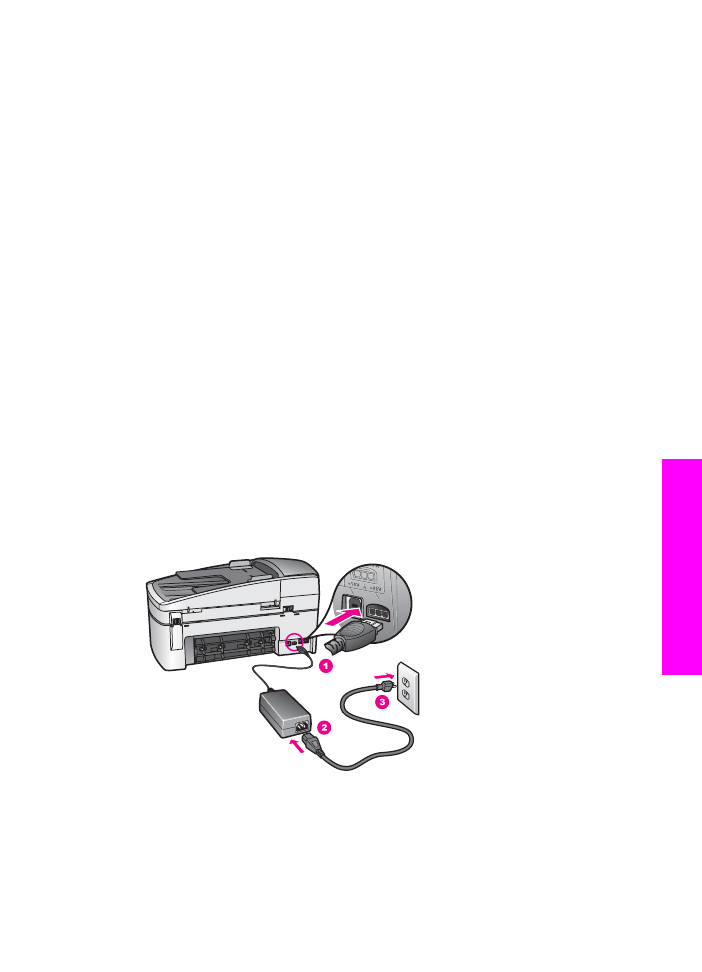
Устранение неполадок, возникающих при установке аппаратного
обеспечения
Воспользуйтесь этим разделом для решения проблем, которые могут возникнуть
при установке аппаратного обеспечения для HP all-in-one.
Аппарат HP all-in-one не включается
Решение
Убедитесь, что все кабели питания надежно подсоединены, и подождите
несколько секунд, пока аппарат HP all-in-one включится. Если вы включили
HP all-in-one впервые, необходимо подождать примерно одну минуту, чтобы
аппарат включился окончательно. Убедитесь, что на адаптере питания горит
зеленый индикатор. Кроме того, если аппарат HP all-in-one включен в
переключатель-пилот, убедитесь, что он включен.
Кабель USB подключен, но существуют проблемы взаимодействия аппарата
HP all-in-one с компьютером
Решение
Прежде чем подключать кабель USB, следует установить программное
обеспечение, прилагаемое к аппарату HP all-in-one. Во время установки не
Руководство пользователя
147
Ин
ф
орм
ация
об
уст
р
анении
непо
ладо
к
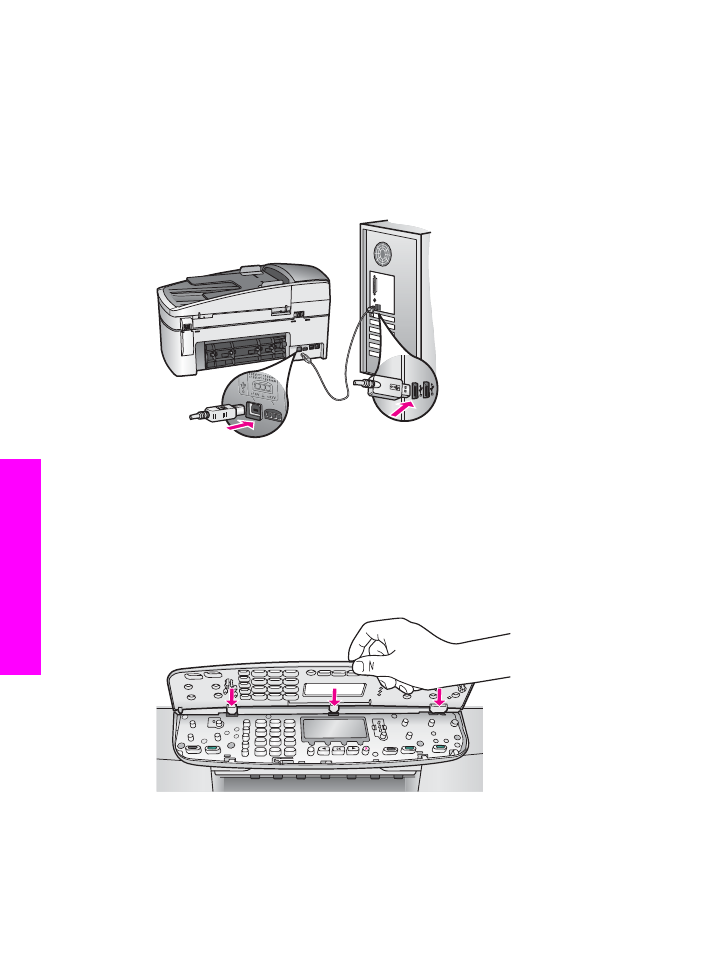
подключайте кабель USB, пока соответствующее указание не отобразится на
экране. Подключение кабеля USB до появления указания может стать
причиной возникновения ошибок.
После установки программного обеспечения процедура подсоединения
компьютера к аппарату HP all-in-one с помощью кабеля USB выполняется
просто. Просто подключите один конец кабеля USB к задней панели
компьютера, а другой - к задней панели аппарата HP all-in-one. Подключать
можно к любому порту USB на задней панели компьютера.
На дисплее панели управления отображается сообщение о необходимости
прикрепить накладку панели управления
Решение
Это может означать, что накладка панели управления не прикреплена или
прикреплена неплотно. Выровняйте накладку по кнопкам на верхней панели
аппарата HP all-in-one и нажмите на нее, чтобы она встала на место со
щелчком.
При отображении на дисплее панели управления используется неверный
язык
Глава 15
148
HP Officejet 6200 series all-in-one
Ин
ф
орм
ация
об
уст
р
анении
непо
ладо
к

Решение
Обычно язык и страна/регион указываются в процессе первоначальной
установки аппарата HP all-in-one. Однако эти параметры можно изменить в
любое время, используя процедуру, описанную ниже.
1
Нажмите
Настройка
.
2
Нажмите
7
, а затем
1
.
При этом будет выбран пункт
Предпочтения
, а затем
Установка языка и
страны/региона
.
Отобразится список языков. Список языков можно прокручивать, нажимая
кнопки со стрелками и .
3
Когда будет выделен нужный язык, нажмите кнопку
OK
.
4
При появлении соответствующего сообщения нажмите
1
для выбора Да
или
2
- для Нет.
Отобразятся страны/регионы для выбранного языка. Для прокрутки
элементов списка нажимайте кнопки со стрелками или .
5
С помощью клавиатуры введите двузначное число, чтобы указать нужную
страну/регион.
6
При появлении соответствующего сообщения нажмите
1
для выбора Да
или
2
- для Нет.
В меню на дисплее панели управления неправильно отображаются размеры
Решение
Возможно, при установке аппарата HP all-in-one была неправильно выбрана
страна/регион. Выбор страны/региона определяет, какие форматы бумаги
будут отображаться на дисплее панели управления.
Чтобы изменить страну/регион, сначала следует снова установить язык по
умолчанию. Обычно язык и страна/регион указываются в процессе
первоначальной установки аппарата HP all-in-one. Однако эти параметры
можно изменить в любое время, используя процедуру, описанную ниже.
1
Нажмите
Настройка
.
2
Нажмите
7
, а затем
1
.
При этом будет выбран пункт
Предпочтения
, а затем
Установка языка и
страны/региона
.
Отобразится список языков. Список языков можно прокручивать, нажимая
кнопки со стрелками и .
3
Когда будет выделен нужный язык, нажмите кнопку
OK
.
4
При появлении соответствующего сообщения нажмите
1
для выбора Да
или
2
- для Нет.
Отобразятся страны/регионы для выбранного языка. Для прокрутки
элементов списка нажимайте кнопки со стрелками или .
5
С помощью клавиатуры введите двузначное число, чтобы указать нужную
страну/регион.
6
При появлении соответствующего сообщения нажмите
1
для выбора Да
или
2
- для Нет.
На дисплее панели управления отображается сообщение о необходимости
отъюстировать картриджи
Руководство пользователя
149
Ин
ф
орм
ация
об
уст
р
анении
непо
ладо
к
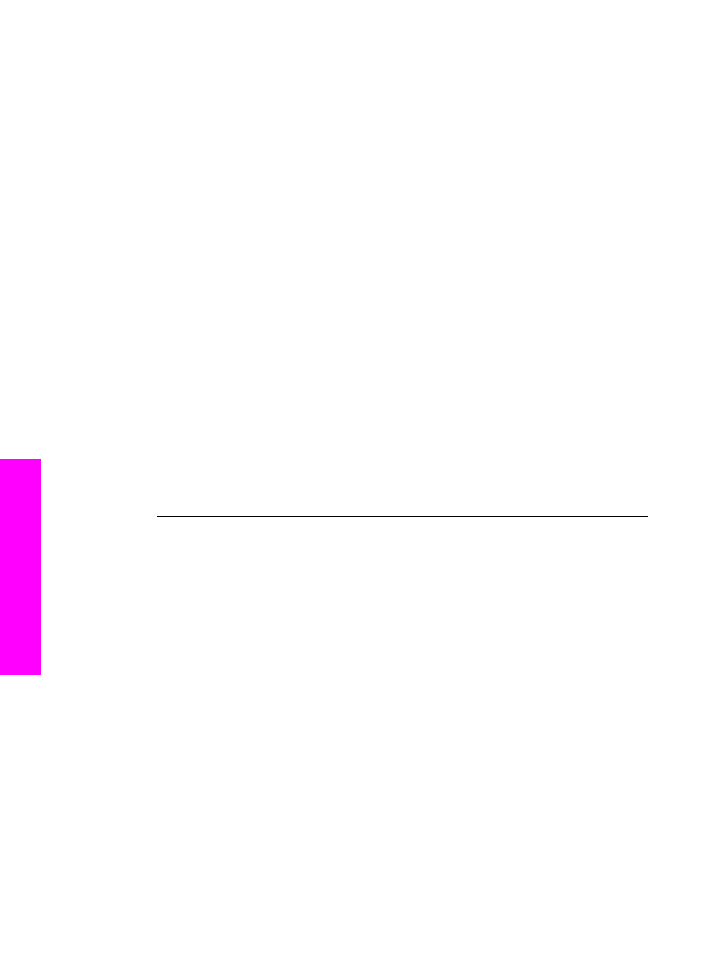
Решение
Аппарат HP all-in-one предлагает выполнить юстировку картриджей каждый
раз после установки нового картриджа. Дополнительную информацию см. в
разделе
Юстировка картриджей
.
Примечание
Если вынимается и снова устанавливается один и тот же
картридж, аппарат HP all-in-one не выдает запрос на юстировку
картриджей. Аппарат HP all-in-one запоминает значения
юстировки для картриджей, поэтому не требуется выполнять
их повторную юстировку.
На дисплее панели управления отображается сообщение о невозможности
отъюстировать картриджи
Причина
Во входной лоток загружена бумаги неподходящего формата.
Решение
Юстировка не будет выполнена, если при выполнении юстировки во входной
лоток загружена цветная бумага. Загрузите во входной лоток чистую бумагу
формата letter или A4 и попытайтесь снова выполнить юстировку картриджей.
Если юстировку снова не удастся выполнить, возможно, датчик или картридж
неисправны.
Обратитесь в центр технической поддержки HP. Посетите:
www.hp.com/
support
. При появлении запроса выберите соответствующую страну/регион, а
затем нажмите Contact HP (Связь с HP) для получения информации о
получении технической поддержки.
Причина
С картриджей не удалена защитная лента.
Решение
Проверьте каждый картридж. Если пластиковая лента закрывает сопла,
аккуратно удалите ее с картриджей, потянув за розовый язычок. Не
дотрагивайтесь до медных контактов или сопел.
Глава 15
150
HP Officejet 6200 series all-in-one
Ин
ф
орм
ация
об
уст
р
анении
непо
ладо
к
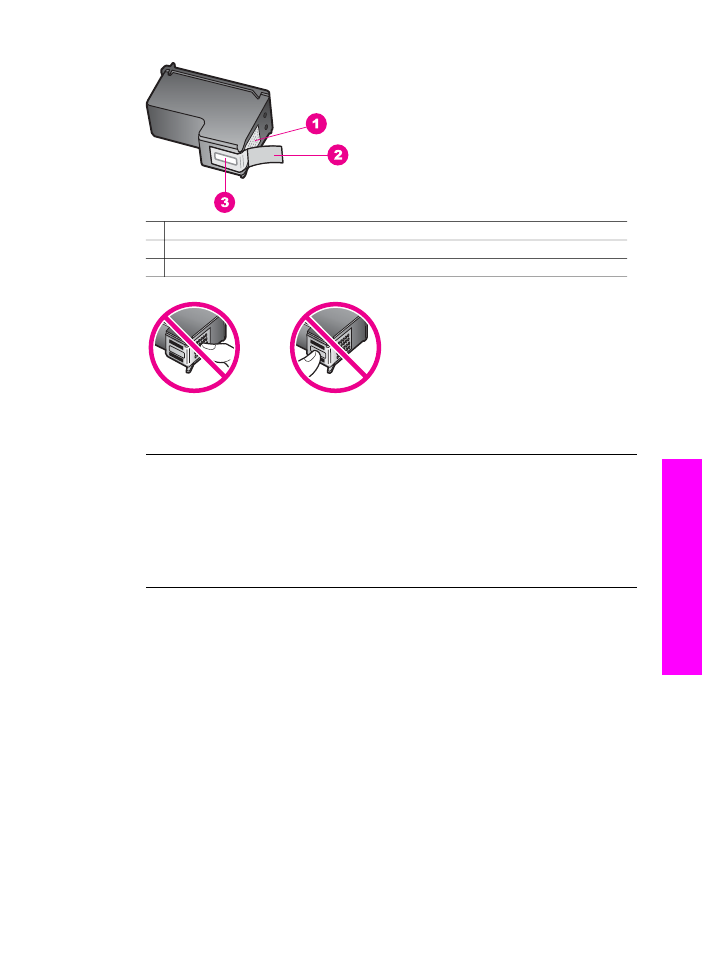
1 Медные контакты
2 Пластиковая лента с розовым язычком (необходимо удалить перед установкой)
3 Сопла под защитной лентой
Вставьте картриджи на место и убедитесь, что они зафиксированы.
Причина
Контакты на картриджах не соприкасаются с контактами в каретке.
Решение
Выньте, а затем снова вставьте картриджи. Убедитесь, что картриджи
вставлены до конца и зафиксированы.
Причина
Картридж или датчик неисправны.
Решение
Обратитесь в центр технической поддержки HP. Посетите:
www.hp.com/
support
. При появлении запроса выберите соответствующую страну/регион, а
затем нажмите Contact HP (Связь с HP) для получения информации о
получении технической поддержки.
Аппарат HP all-in-one не выполняет печать
Решение
Если отсутствует связь между аппаратом HP all-in-one и компьютером,
попробуйте выполнить следующее:
●
Проверьте, чтобы для очереди печати аппарата HP all-in-one не был
установлен режим паузы (Windows) или остановки (Macintosh). Если он
установлен, выберите соответствующий параметр, чтобы возобновить
печать. Для получения дополнительной информации о доступе к очереди
Руководство пользователя
151
Ин
ф
орм
ация
об
уст
р
анении
непо
ладо
к
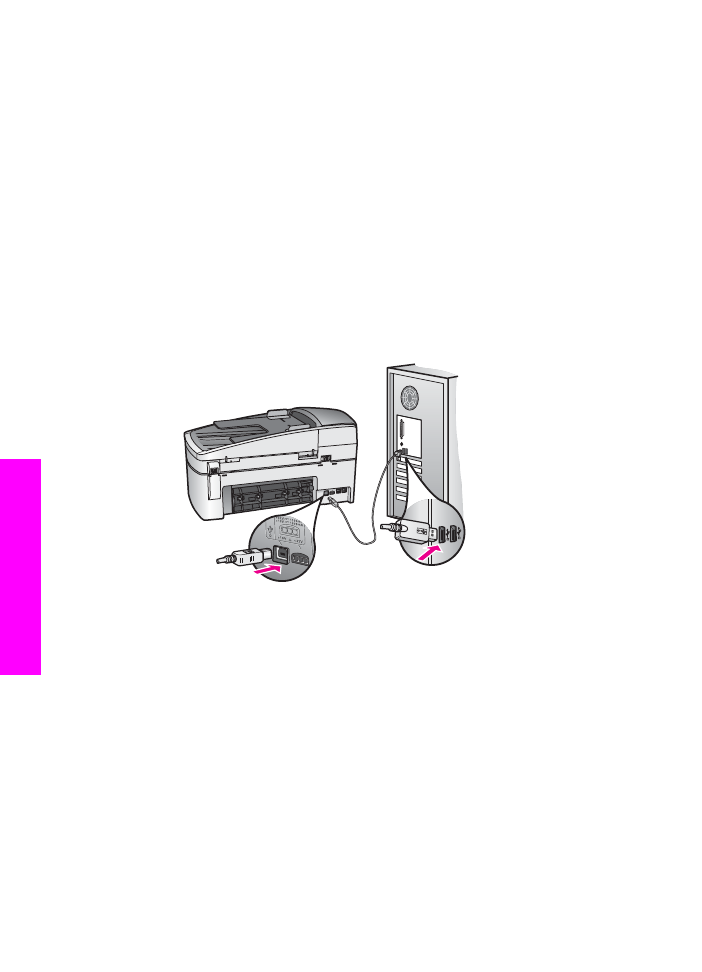
печати см. документацию, прилагаемую к операционной системе,
установленной на компьютере.
●
Проверьте кабель USB. Если используется кабель предыдущих моделей,
возможно, аппарат не будет работать надлежащим образом. Попробуйте
подсоединить его к другому устройству, чтобы проверить
функционирование кабеля USB. Если возникают проблемы, возможно,
потребуется заменить кабель USB. Убедитесь также, что длина кабеля не
превышает 3 метра .
●
Убедитесь, что компьютер готов к установке соединения USB. Некоторые
операционные системы, например Windows 95 и Windows NT, не
поддерживают соединения USB. Дополнительную информацию см. в
документации, прилагаемой к операционной системе.
●
Проверьте подключение аппарата HP all-in-one к компьютеру. Убедитесь,
что кабель USB надежно подключен к порту USB на задней панели
аппарата HP all-in-one. Убедитесь, что другой конец кабеля USB
подключен к порту USB на компьютере. После правильного подключения
кабеля выключите и снова включите аппарат HP all-in-one.
●
Проверьте наличие других принтеров или сканеров. Возможно,
потребуется отсоединить устаревшие устройства от компьютера.
●
После проверки соединений попробуйте перезагрузить компьютер.
Выключите аппарат HP all-in-one, а затем снова включите.
●
Если необходимо, удалите и снова установите программное обеспечение
HP Image Zone. Дополнительную информацию см. в разделе
Удалите, а
затем заново установите программное обеспечение
.
Дополнительную информацию об установке аппарата HP all-in-one и
подключении его к компьютеру см. в Руководстве по установке, входящем в
комплект поставки аппарата HP all-in-one.
На дисплее панели управления отображается сообщение о заторе бумаги
или блокировке каретки
Решение
Если на дисплее панели управления отобразится сообщение о заторе бумаги
или блокировке каретки, возможно, внутри аппарата HP all-in-one остались
Глава 15
152
HP Officejet 6200 series all-in-one
Ин
ф
орм
ация
об
уст
р
анении
непо
ладо
к
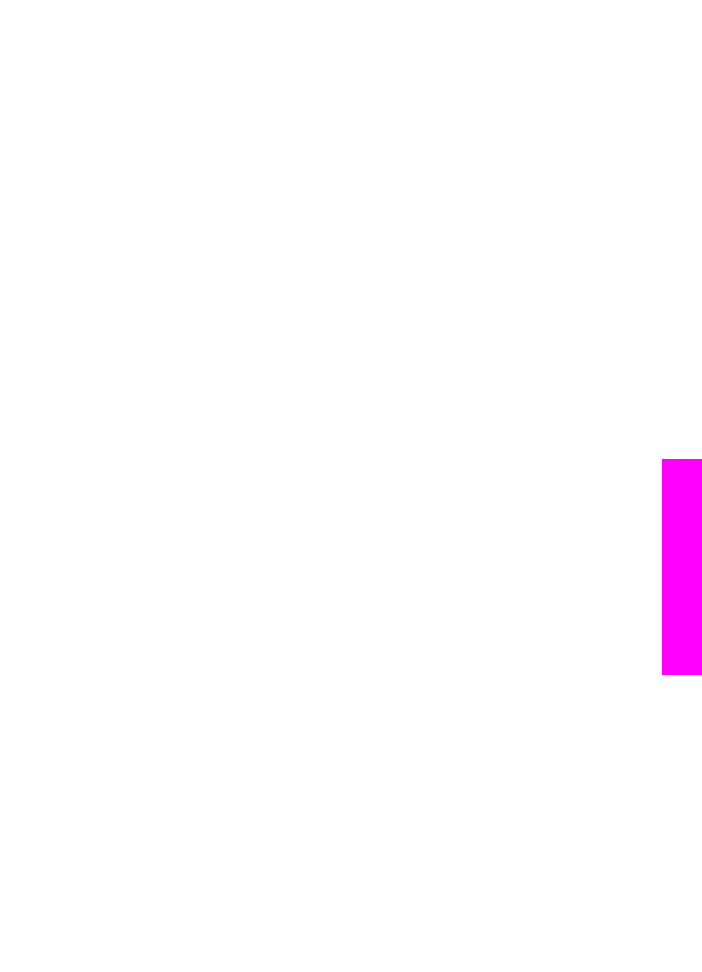
какие-либо упаковочные материалы. Откройте крышку доступа к каретке. В
левой части аппарата HP all-in-one, возможно, остался оранжевый
транспортировочный фиксатор. Снимите и выбросите оранжевый
транспортировочный фиксатор.